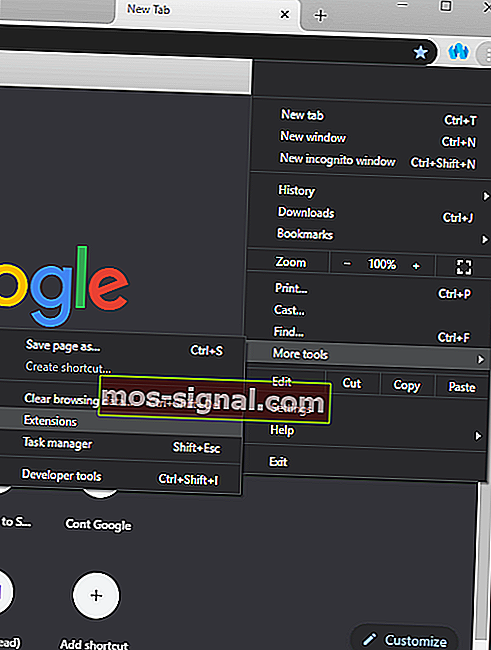Adakah bar alat anda tidak dipaparkan di Google Chrome? Cuba ini
- Google Chrome pada masa ini adalah salah satu penyemak imbas yang paling dipercayai, seperti yang disahkan oleh pengguna di seluruh dunia.
- Memperbaiki ralat Chrome agak mudah, dan hari ini kami akan menunjukkan kepada anda apa yang harus dilakukan sekiranya bar alat anda hilang dari penyemak imbas.
- Untuk menyelesaikan masalah tersebut, pastikan anda tidak menggunakan Chrome di skrin penuh dan periksa sambungan anda. Pilihan lain ialah mencuba Opera sebagai gantinya.
- Artikel ini hanyalah sebahagian daripada Hab Chrome kami. Oleh itu, jika anda mencari panduan yang lebih berguna, kami mencadangkan anda memeriksanya juga.

Google Chrome adalah salah satu penyemak imbas web paling popular di dunia yang ada sekarang Ia cepat, cekap, mempunyai sokongan tambahan yang banyak, dan banyak lagi.
Namun, ia masih perisian, dan perisian selalu dapat disertakan dengan bug dan masalah. Dalam kes Google Chrome, beberapa pengguna telah melaporkan bahawa bar alat mereka telah hilang.
Masalah ini agak teruk kerana pengguna tidak dapat melakukan banyak perkara dalam Chrome tanpa akses ke bar alat.
Itulah sebabnya kami membuat artikel mendalam ini sehingga kami dapat memberikan semua kemungkinan perbaikan untuk masalah penyemak imbas ini.
Bagaimanakah cara menjadikan bar alat Chrome saya dipaparkan lagi?
1. Cuba penyemak imbas lain

Tidak keterlaluan untuk mengharapkan bar alat muncul di penyemak imbas anda. Apabila ini tidak berlaku di Google Chrome, pastikan untuk mencuba Opera sebagai gantinya.
Cukup pasangkannya dengan bantuan pautan di bawah dan anda secara automatik akan diminta untuk mengimport semua data anda dari penyemak imbas sebelumnya.
Anda boleh menyesuaikan fungsi Opera dengan pelanjutan. Lihat ramalan cuaca langsung dari bar alat penyemak imbas jika anda mahu atau menikmati terjemahan halaman automatik.
Selain semua ini, ingatlah bahawa Opera mengutamakan privasi anda - VPN percumanya mengurangkan penjejakan dalam talian dan penyekat pelacak membuat anda selamat dari skrip analitik dan kaedah pengumpulan data baru yang lain.

Opera
Sekiranya bar alat tidak ditunjukkan di Google Chrome, pertimbangkan untuk menggunakan penyemak imbas lain. Opera tidak akan mengecewakan anda! Dapatkannya percuma Lawati laman web2. Jalankan imbasan virus

Pada beberapa keadaan yang jarang berlaku, bar alat yang hilang tidak lain adalah tanda yang jelas bahawa PC anda dijangkiti perisian berbahaya.
Perhatikan bahawa beberapa perisian hasad seperti virus, spyware, dan Trojan dapat dengan mudah mencari jalan masuk ke sistem anda walaupun anda berfikir bahawa anda dilindungi.
Oleh itu, menjalankan imbasan virus menggunakan antivirus yang baik seperti program BullGuard dapat menyelesaikan masalah bar alat anda yang hilang dalam masa yang singkat.
Selain dengan mudah mengenal pasti ancaman yang disebutkan sebelumnya, ia dilengkapi dengan Pembelajaran Mesin Lanjutan dan penyaringan URL yang berniat jahat.

BullGuard
Antivirus teratas yang memastikan komputer anda tidak pernah dijangkiti adalah BullGuard. Cubalah segera! $ 23.99 / tahun Dapatkannya secara percuma3. Aktifkan dan matikan mod skrin penuh Chrome

Chrome dapat digunakan dalam mod jendela biasa, atau dapat digunakan dalam mod layar penuh. Walau bagaimanapun, mod skrin penuh boleh menyebabkan bar alat hilang, bergantung pada jenis PC yang anda miliki.
Anda boleh menghidupkan dan mematikan mod skrin penuh dengan menekan F11.
3. Dayakan bar alat peluasan
- Lancarkan Google Chrome .
- Tekan butang Menu .
- Ia kelihatan seperti 3 titik menegak.
- Pilih Lebih Banyak Alat.
- Klik Sambungan.
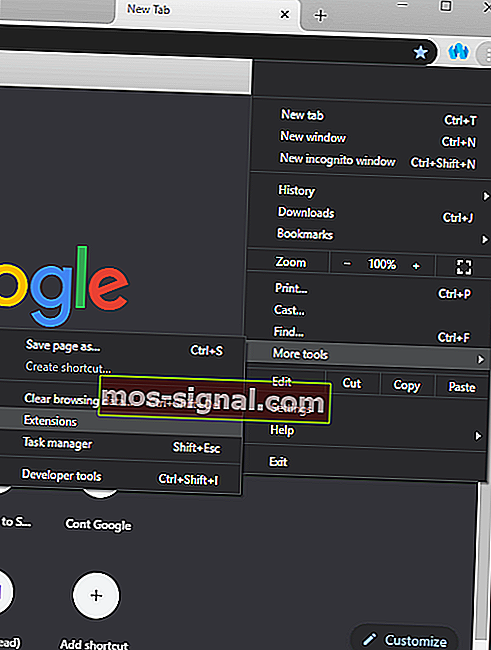
- Ini akan membuka menu dengan semua sambungan dipasang pada klien Chrome anda.
- Cari sambungan bar alat.
- Aktifkan bar alat dengan menekan slaid di sebelahnya.
- Tekan juga Benarkan dalam Penyamaran.
4. Aktifkan bar penanda buku anda

- Lancarkan Google Chrome.
- Klik ikon Menu .
- Pilih Penanda Halaman.
- Klik Tunjukkan bar penanda halaman.
- Selain itu, ini juga boleh dilakukan melalui pintasan papan kekunci Ctrl + Shift + B.
5. Pasang semula Google Chrome

Sekiranya tiada penyelesaian yang disebutkan di atas dapat menyelesaikan masalah bar alat yang hilang, anda juga harus mempertimbangkan untuk memasang semula Google Chrome sama sekali. Setelah selesai, anda tidak perlu lagi menghadapi masalah.
Adakah anda berjaya menyelesaikan masalah tersebut? Jangan ragu untuk meninggalkan kami mesej di bahagian komen dengan segera.
Juga, rujuk petua di bawah setiap kali mencari lebih banyak maklumat mengenai:
- Bar alat Chrome tidak ada - Sekiranya itu juga masalah anda, anda jelas ingin mengembalikan bar alat di Google Chrome. Cuba jalankan imbasan virus cepat atau aktifkan bar alat pelanjutan.
- Tunjukkan bar alat di Chrome - Tunjukkan bar alat di penyemak imbas anda, satu lagi helah yang baik adalah menghidupkan dan mematikan mod skrin penuh Chrome.
- Bar alat di bar alat Chrome / Chrome - Untuk membuang bar alat Chrome dengan mudah, mulakan dengan mengklik butang dengan tiga garis menegak di sebelah bar alamat Chrome dan pilih Tetapan> Sambungan . Cari sambungan untuk bar alat, dan kemudian hapus centang kotak di sebelah Dayakan untuk mematikannya dengan mudah.
- Bar alat Google hilang - Memulihkan bar alat Google yang hilang di penyemak imbas web komputer anda tidak boleh mengambil masa yang lama. Ikuti petua di atas atau gunakan Opera dan anda tidak akan menghadapi masalah seperti itu.
Soalan Lazim: Ketahui lebih lanjut mengenai Google Chrome
- Bagaimana anda mengembalikan bar alat di Google Chrome?
Untuk mendapatkan kembali bar alat di Google Chrome, pastikan pelanjutan anda tidak mengganggunya. Sekiranya sambungan tidak menjadi masalah, anda mungkin perlu memasang semula Chrome.
- Mengapa pelanjutan saya tidak ditunjukkan di Chrome?
Tidak semua sambungan menambahkan butang di sebelah bar alamat di Chrome. Sekiranya pelanjutan dipasang, ia akan muncul di halaman Pelanjutan di Chrome.
- Bagaimanakah cara menjadikan pelanjutan Chrome kelihatan?
Untuk menjadikan pelanjutan kelihatan di Chrome, ubah ukuran ruang pelanjutan di sudut kanan atas di sebelah bar alamat di Chrome.
- Bagaimana saya membetulkan sambungan Google Chrome saya?
Untuk memperbaiki sambungan Chrome anda, klik butang Menu dan pilih Alat lain> Sambungan . Sekarang pilih pelanjutan yang ingin anda perbaiki dan pilih pilihan Pembaikan . Sebagai alternatif, pasang semula pelanjutan.
Catatan Editor : Catatan ini mula-mula diterbitkan pada bulan April 2020 dan sejak itu dirombak dan diperbaharui pada bulan Ogos 2020 untuk kesegaran, ketepatan, dan pemahaman yang lengkap.